Người dùng thường sử dụng ứng dụng Xbox Game Bar có sẵn trên Windows để ghi lại các khoảnh khắc game thú vị. Tuy nhiên, một số người gặp vấn đề khi không thể thực hiện việc này vì thông báo lỗi “Sorry, your PC doesn’t meet the hardware requirements for captures” xuất hiện. Thông báo này thường hiển thị trong phần Cài đặt hoặc khi người dùng cố gắng ghi lại màn hình.
Cùng với laptop Dell tìm hiểu cách sửa lỗi “Sorry, your PC doesn’t meet the hardware requirements for captures” trong bài viết lần này.
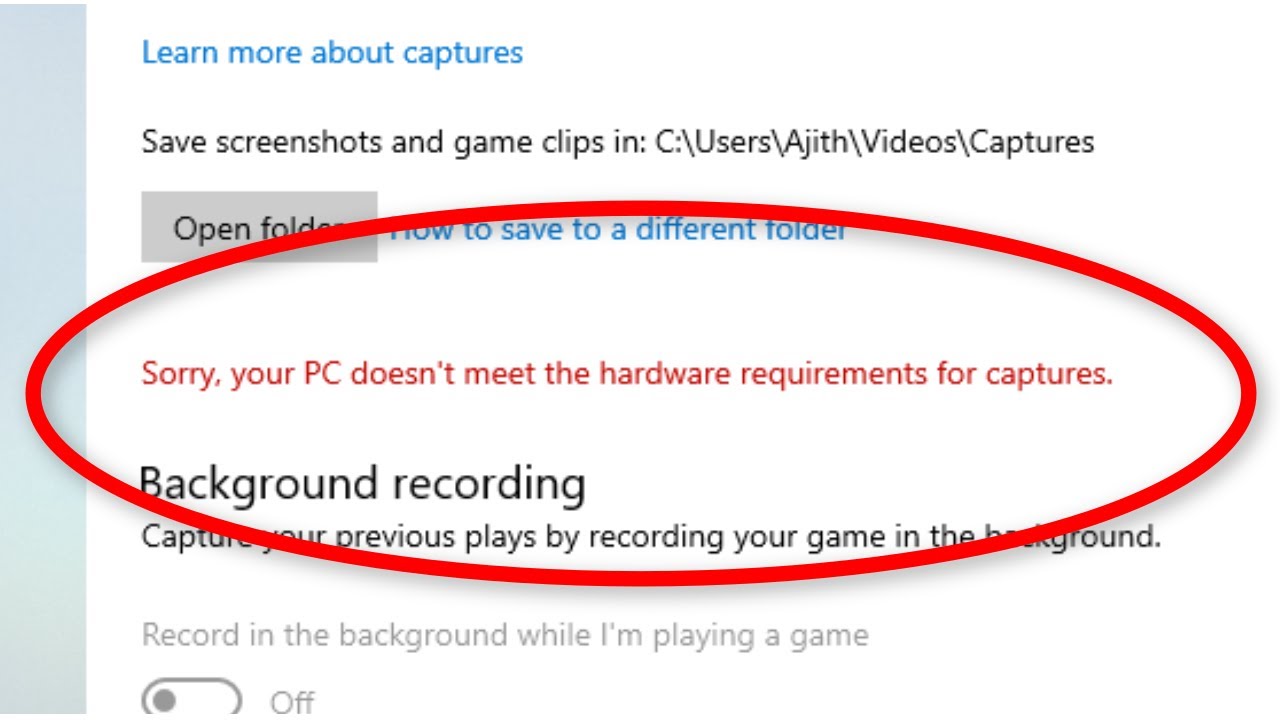
Mục lục
Nguyên nhân gây ra lỗi “Sorry, your PC doesn’t meet the hardware requirements for captures”
Thông báo lỗi cho biết máy tính không đáp ứng yêu cầu phần cứng để thực hiện ghi lại thông qua Game Bar. Thường thì lỗi này xảy ra với những người dùng đã từng sử dụng chức năng ghi hình của Game Bar trên máy tính của họ.
Cách khắc phục lỗi “Sorry, your PC doesn’t meet the hardware requirements for captures”
Kích hoạt Game DVR bằng Game DVR Config
Một phần mềm bên thứ ba có tên Game DVR Config có thể giúp bạn khắc phục lỗi này. Phần mềm này cung cấp các cài đặt để kích hoạt Game DVR cùng với chức năng ghi âm và micro. Bạn có thể thực hiện các bước sau:
- Truy cập trang Game DVR Config và tải xuống file GameDVR_Config.exe.
- Mở thư mục chứa file đã tải xuống và chạy file GameDVR_Config.
- Bật tùy chọn Enable Game DVR (Win+G).
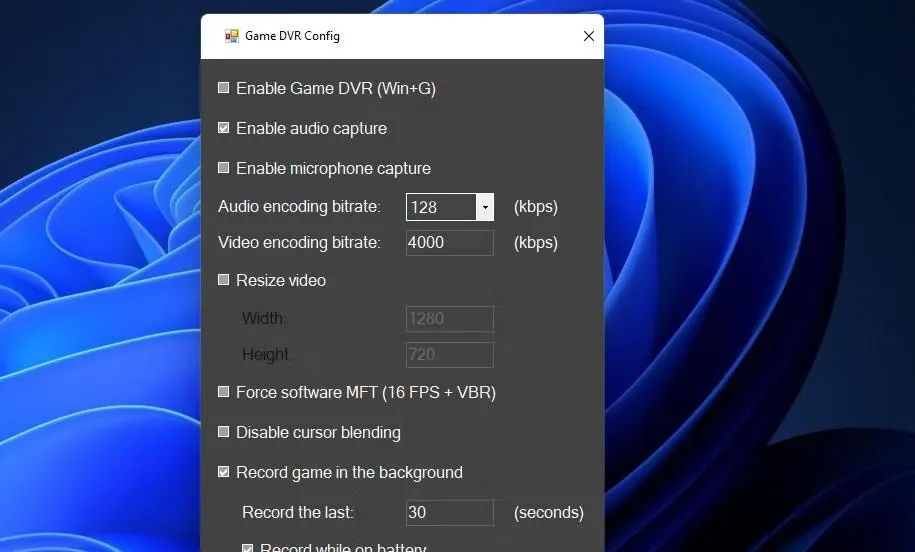
- Kích hoạt hộp kiểm Force software MFT.
- Thoát Game DVR Config và mở Task Manager.
- Tìm tiến trình Broadcast DVR Server, kích chuột phải và chọn End task.
Chỉnh sửa registry key Control
Một số người dùng đã khắc phục lỗi bằng cách chỉnh sửa key Control trong registry. Bạn có thể thử như sau:
- Mở Run bằng cách nhấn Win + R, nhập “regedit” và nhấn Enter.
- Di chuyển đến địa chỉ registry key sau: Computer\HKEY_LOCAL_MACHINE\SYSTEM\CurrentControlSet\Control.
- Tạo một DWORD mới với tên “PortableOperatingSystem” nếu chưa có.
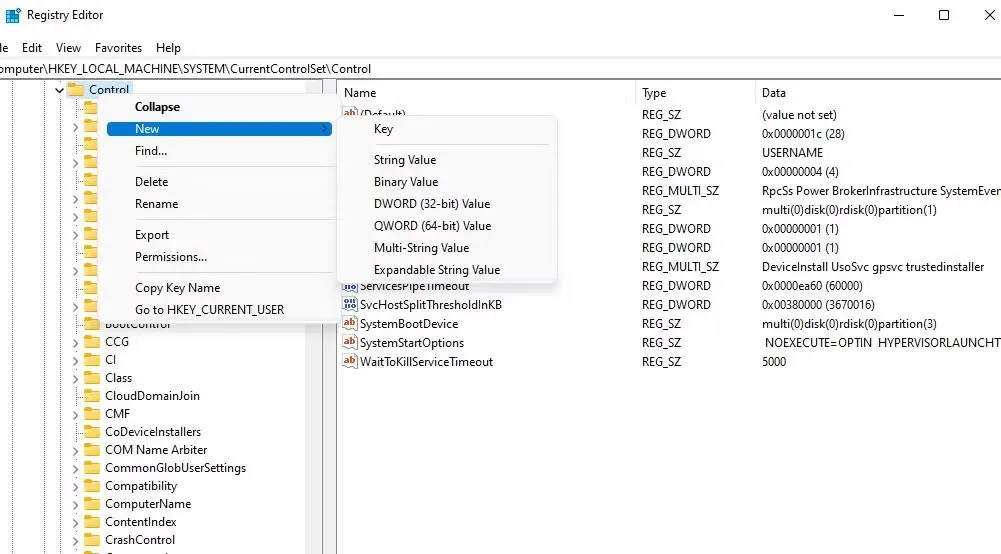
- Mở DWORD PortableOperatingSystem và đặt giá trị thành 1.
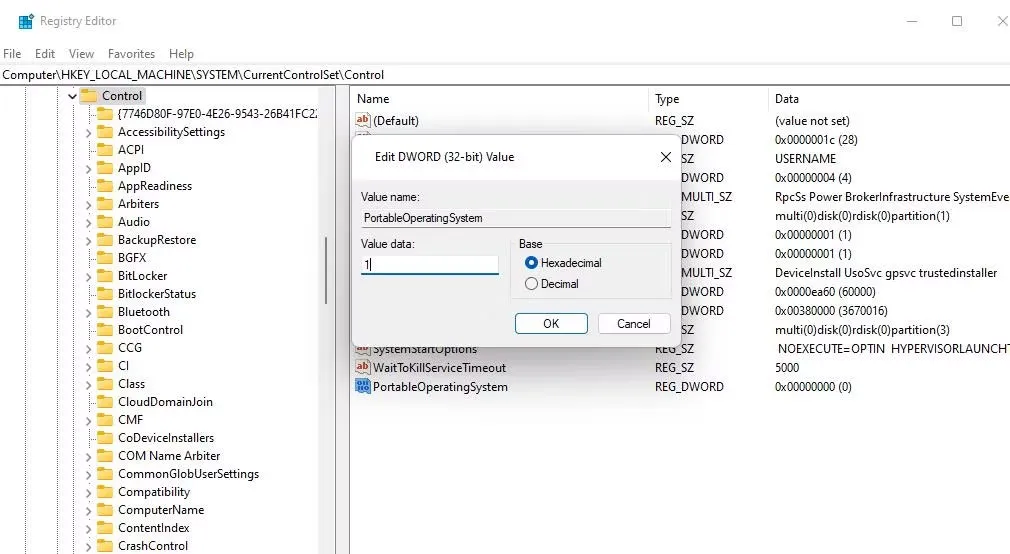
- Lưu thay đổi và khởi động lại máy tính.
Cập nhật driver cho adapter đồ họa
Driver đồ họa lỗi thời hoặc hỏng có thể gây ra vấn đề này. Hãy cập nhật driver đồ họa mới nhất cho GPU của bạn.
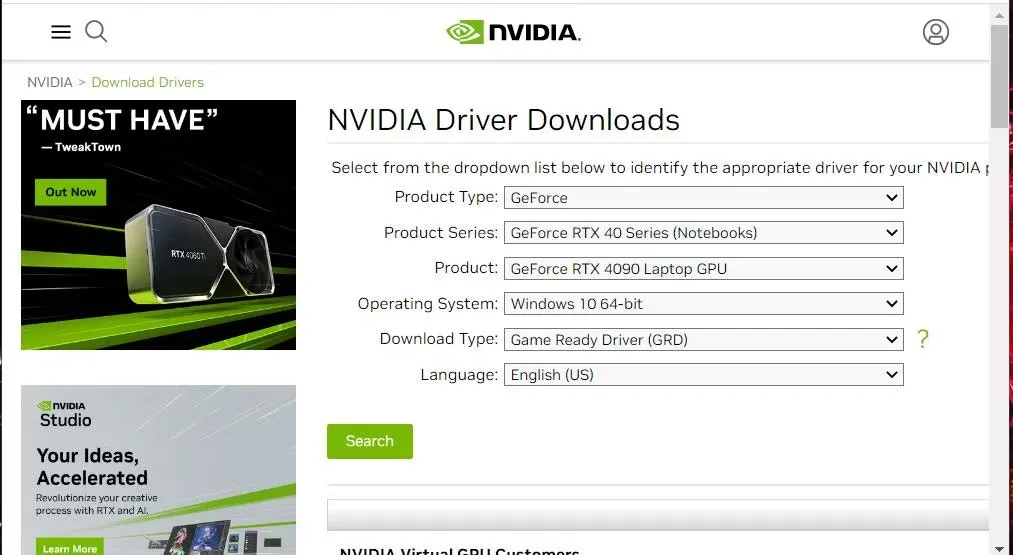
Kích hoạt policy Windows Game Recording and Broadcasting
Nếu bạn sử dụng phiên bản Windows Pro hoặc Enterprise, hãy đảm bảo rằng policy Windows Game Recording and Broadcasting được bật. Bạn có thể thực hiện như sau:
- Mở Local Group Policy Editor và mở Computer Configuration.
- Di chuyển đến Administrative Templates > Windows Components > Windows Game Recording and Broadcasting.
- Mở policy Enables or disables Windows Game Recording and Broadcasting.
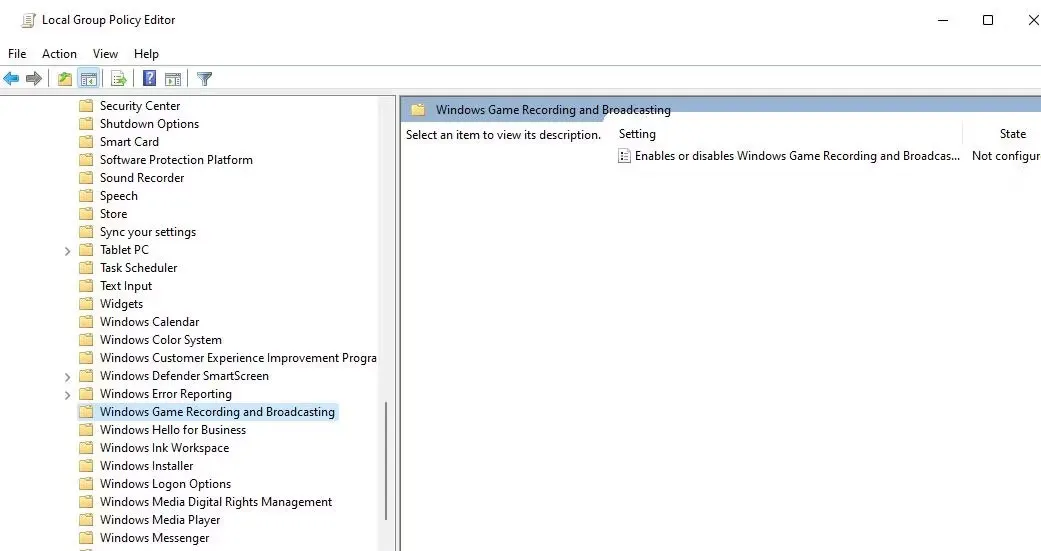
- Bật policy này nếu nó đã bị tắt.
- Chọn Apply để bật policy ghi và OK để đóng cửa sổ.
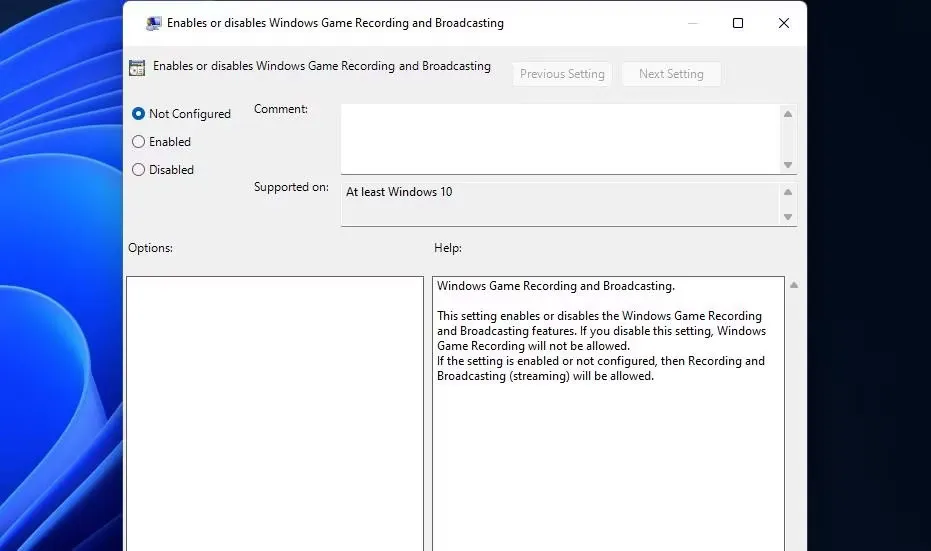
Xóa dữ liệu trong registry key GameDVR
Đôi khi, các mục GameDVR trong registry bị hỏng gây ra lỗi này. Bạn có thể thử xóa các DWORD và chuỗi trong registry key GameDVR theo hướng dẫn sau:
- Mở Registry Editor bằng Run (Win + R) và nhập “regedit”.
- Di chuyển đến địa chỉ HKEY_CURRENT_USER\SOFTWARE\Microsoft\Windows\CurrentVersion\GameDVR.
- Chọn tất cả các DWORD và chuỗi trong key GameDVR, chuột phải và chọn Delete > Yes.
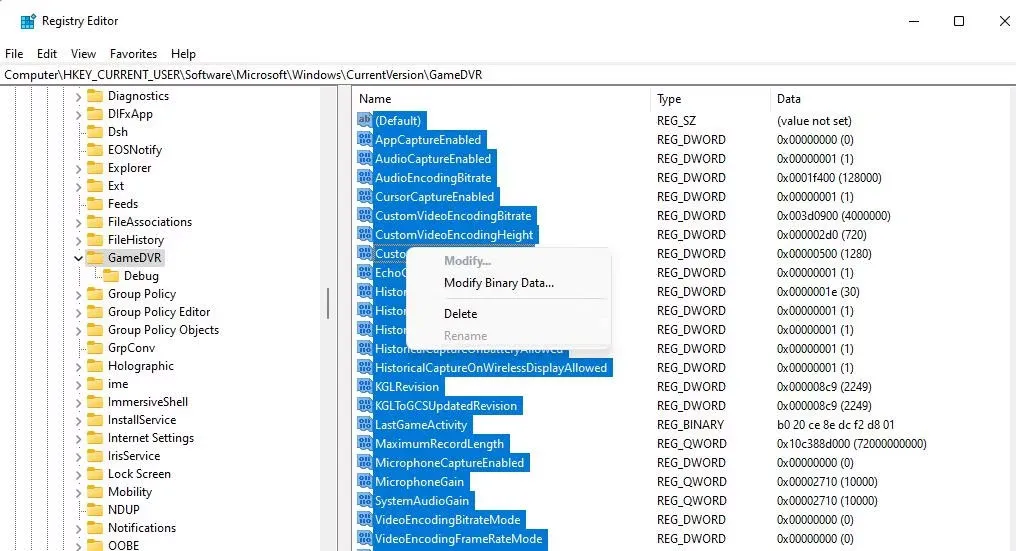
Kết luận
Lỗi “Sorry, your PC doesn’t meet the hardware requirements for captures” khi sử dụng Xbox Game Bar có thể được khắc phục bằng các giải pháp như kích hoạt Game DVR thông qua Game DVR Config, chỉnh sửa registry key Control, cập nhật driver đồ họa, kích hoạt policy Windows Game Recording and Broadcasting hoặc xóa dữ liệu trong registry key GameDVR. Thực hiện các bước trên có thể giúp bạn thực hiện ghi lại màn hình game một cách thành công trên Windows.
